Bir tebrik filmi oluşturmak için YouTube için video, sunumlar, bireysel öğelerinin kurulumu gereklidir. Bunu yapmak için ProShow Producer programını kullanmanız önerilir. Fonksiyonlarının yardımıyla birkaç videoyu bir araya getirmek, müzik ve farklı nesneler (resimler, çizimler, fotoğraflar) eklemek mümkündür.

Talimatlar
Aşama 1
ProShow Producer, yeni başlayanların bile ustalaşabileceği erişilebilir ve anlaşılır bir işlevselliğe sahiptir. Birkaç video veya fotoğraf malzemesini birleştirmek için gerekli nesneleri fare imleci ile hücrelere sürüklemeniz, bir süre yüklenmesini beklemeniz gerekir. Ardından, programda belirtilen süre gerçek süre ile çakışmayabileceğinden, videonun süresine dikkat etmelisiniz. Bu durumda manuel olarak düzeltilmesi gerekir.
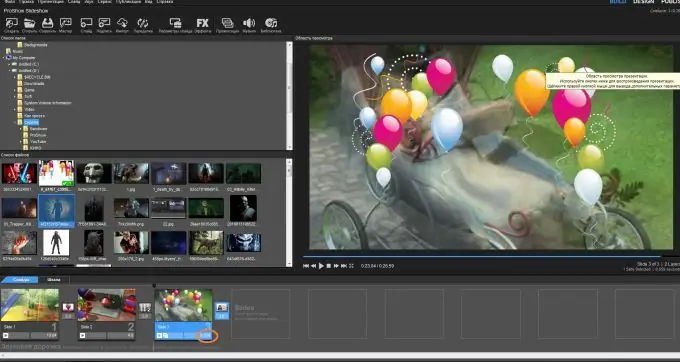
Adım 2
Bir ses dosyası ekleyin. Slaytların altında bir ses parçası bulunur; sol fare imleci ile üzerine çift tıklayın. Ses parçasını girdikten sonra "+" düğmesine tıklayarak bir ses dosyası ekleyin. Önceden indirilmiş müziği seçin, ProShow Producer'da açın.
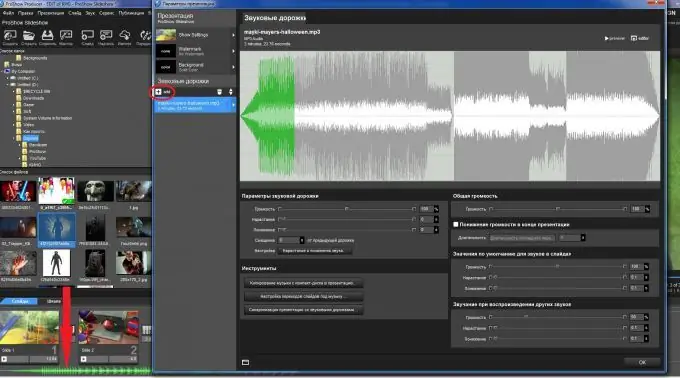
Aşama 3
ProShow Producer'da, görüntüleri değiştirirken ilginç bir görsel efekt oluşturacak şekilde videolar arasındaki geçişleri değiştirmek mümkündür. İkincisi patlayabilir, düzgün bir şekilde kaybolabilir, dönebilir vb. Bunu yapmak için slaytlar arasındaki geçişe tıklayarak seçeneklerin bulunduğu menüye gidin. Önerilenler listesinden beğendiğiniz türe tıklayın.
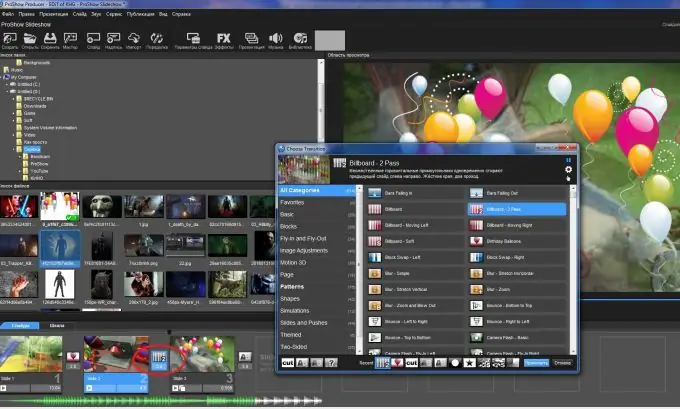
4. Adım
Bu programda nesneler eklemek mümkündür: Photoshop'ta işlenmiş resimler, fotoğraflar, yazılar, çizimler. Bu durumda, bir video veya fotoğrafla önceden eklenmiş bir slaydın üzerine bindirilebilirler. Bunu yapmak için, istediğiniz slayda ve ardından "+" işaretine çift tıklayın. Bir resim veya video ekle sekmesine gidiyoruz, bilgisayarda istenen nesneyi buluyoruz ve programda açıyoruz. Ardından, parametrelerini belirterek nesneyi yapılandırmanız gerekir: konum (fare düğmesini kullanarak), boyut, renk.
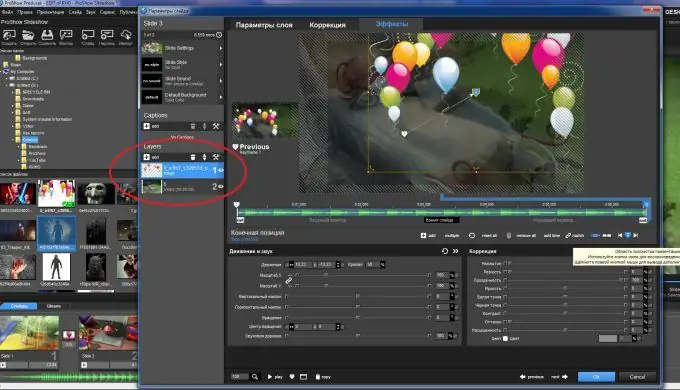
Adım 5
Slaytları senkronize etmek için videonun “gecikmemesi” ve “hızlanmaması” için ilgili düğmeyi tıklamanız önerilir. Slayt menüsündedir.
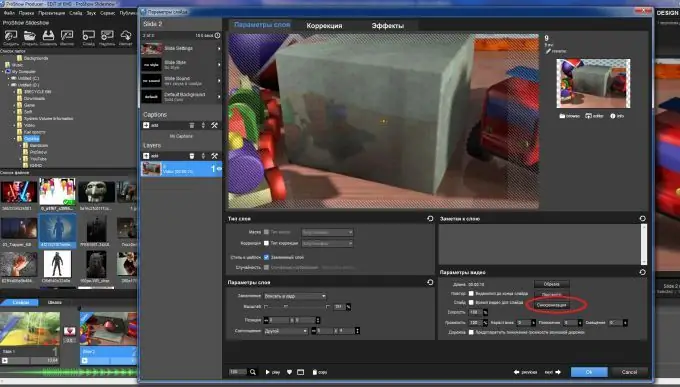
6. Adım
Sunumu kaydetmek için "Kaydet" düğmesine tıklamanız gerekir.
7. Adım
Düzenlemeden sonra filmi görüntülemek için ilgili "Yayınla" düğmesine tıklamanız gerekir.






